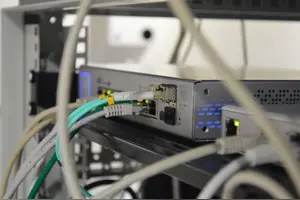1.如何在win10浏览器中设置主页
win10设置默认浏览器主页在选项/设置菜单中设置即可
win10设置默认浏览器主页方法如下(以360浏览器设置hao123设为主页为例):
一、点击右上角的三个横杠图标,弹出菜单点选项/设置,进入 。
二、在选项/设置页面选择修改主页。
三、然后在弹出框 中选择下图所示解锁,
四、解锁后在锁定浏览器主页输入hao123地址,然后再点击如下图所示地方锁定。这样就设置成功了,
五、重起浏览器就进入hao123了。也可点击如下图所示的地方来一键设置。

2.如何设置windows10浏览器的主页
win10正式版默认浏览器设置方法:
1、在win10中开始菜单中找到“设置”打开。
2、在打开的设置面板中找到“系统”。
3、然后在系统下面找到左边的“默认应用”,之后会看到应用对应的“Web浏览器”。
4、点击“选择默认应用”,会看到很多浏览器了,选择Microsoft Edge 设置成默认浏览器。
这样就可以了,当然使用此方法也可以设置第三方浏览器为默认浏览器。
注意事项
如果设置之后过一段时间又回到以前的设置,可能电脑有恶意软件,需要排查或者杀毒。
3.Windows10系统下Edge浏览器怎么修改主页设置
Windows10系统下使用的是edge浏览器,与以前的IE浏览器有了很大的不同,怎么给Edge浏览器修改主页呢,下面我们就一起来看一下edge浏览器修改主页的方法。
1. 进入Windows10系统后,点击左下角的Windows徽标,然后在弹出菜单中选择Microsoft Edge浏览器图标
2. 在打开的edge浏览器中,点击“更多操作”按钮,然后在弹出菜单中选择“设置”菜单项
3. 在打开的设置界面中,打开方式选择“特定页”选项
4. 然后点击下面的下拉框,在弹出菜单中选择“自定义”菜单项
5. 这时下面多会出一个文本输入框,在里面输入要设置为主页的网址
6. 设置完成后,可以点击右侧的“+”符号,再添加第二个网址,这样一次就可以同时打开两个主页了。
注意事项
我们也可以设置多个主页,只需要点击后面的”+“,然后输入多个网址就可以
转载请注明出处windows之家 » 如何win10更改浏览器主页设置
 windows之家
windows之家